Как озвучить любой текст: онлайн-сервисы и программы
Содержание:
- Программы для озвучки текста
- Приложения для чтения книг голосом
- Страница с возможность озвучивания текстового содержимого
- Возможные проблемы при записи
- Озвучка с помощью Google Text-To-Speech
- TextAloud
- Как обработать аудиофайлы
- Озвучка английского текста голосом онлайн
- TomReader
- Сторонние приложения для преобразования текста в речь
- Список синтезаторов речи:
- 4 популярных онлайн говорилки с поддержкой русского языка
- Как озвучить текст документа в Ворде — функция «Прочитать вслух»
Программы для озвучки текста
Если вам нужно постоянно озвучивать большие объемы текста из электронных документов, то самый удобный вариант — установить специальные приложения, которые умеют работать с файлами разного формата.
Балаболка
Балаболка — бесплатная программа озвучки для Windows от российских разработчиков. Она поддерживает работу с любыми голосовыми движками, установленными в системе. В ее интерфейсе есть стандартные инструменты для управления воспроизведением: пауза, остановка, перемотка, изменение скорости и громкости.
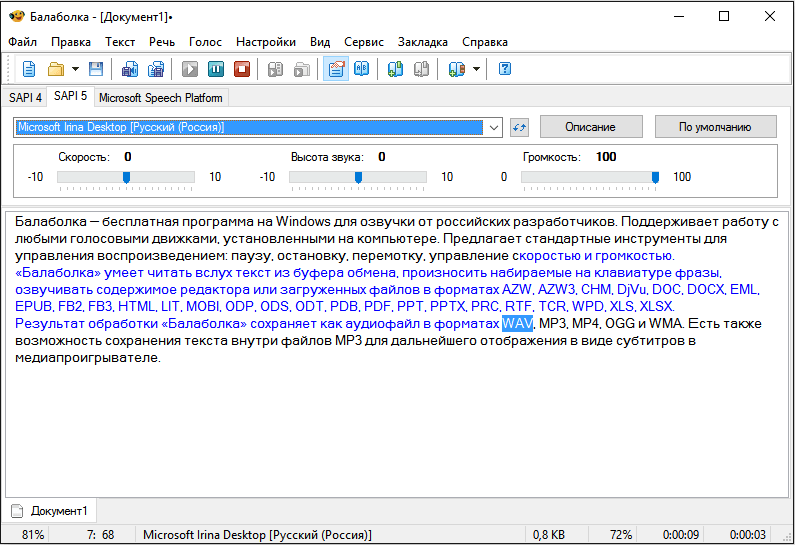
«Балаболка» умеет читать вслух текст из буфера обмена, произносить набираемые на клавиатуре фразы, озвучивать содержимое редактора или загруженных в нее файлов в форматах AZW, AZW3, CHM, DjVu, DOC, DOCX, EML, EPUB, FB2, FB3, HTML, LIT, MOBI, ODP, ODS, ODT, PDB, PDF, PPT, PPTX, PRC, RTF, TCR, WPD, XLS, XLSX.
Результат обработки «Балаболка» сохраняет как аудиофайл в форматах WAV, MP3, MP4, OGG и WMA. У нее также есть возможность сохранения текста внутри файлов MP3 для дальнейшего отображения в виде субтитров в медиапроигрывателе.
Govorilka
Govorilka — ещё одна программа для озвучки с минималистичным интерфейсом. Поддерживает голосовые движки устаревшего стандарта SAPI 4, в том числе на иностранных языках.
По умолчанию Govorilka озвучивает текст голосом стандартного движка Microsoft. В ее составе есть инструменты управления, традиционные для программ такого типа: воспроизведение, пауза, остановка, изменение скорости, громкости и высоты голоса. Одновременно в ней можно открыть до 8 вкладок с разными фрагментами текста.
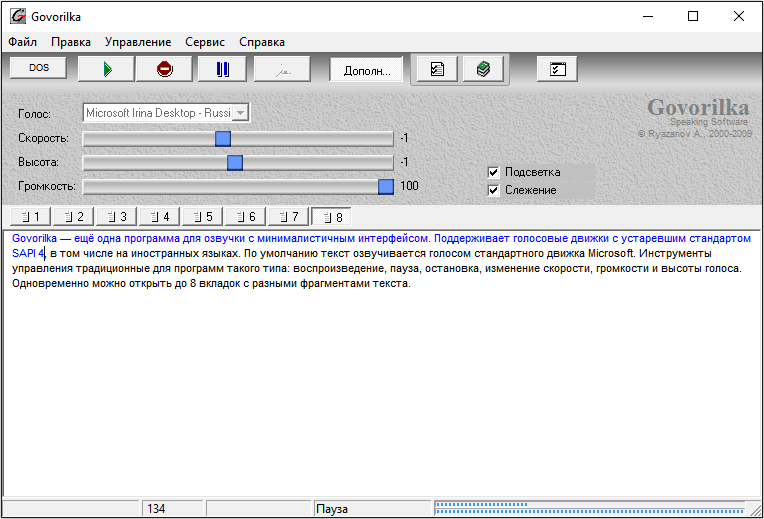
Несмотря на простоту и устаревший интерфейс, «Говорилка» всё еще актуальна. Она умеет распознавать текстовые документы в разных форматах объёмом до 2 Гб и сохранять результат обработки в MP3 и WAV.
eSpeak
eSpeak — бесплатная программа для озвучки текста, доступная на Windows, macOS, Linux и Android. Она использует голосовые движки, установленные в системе, а также добавляет к ним несколько своих.
Версия этого приложения для Windows имеет максимально простой интерфейс и управление. Текст, который нужно прочитать, достаточно вставить в поле посредине окна, а затем нажать “Speak”.
Максимальный размер текста здесь явно не определен, но приложение справляется с большими объёмами. Также у него есть возможность читать тексты из файлов с расширением TXT, другие форматы не поддерживаются.
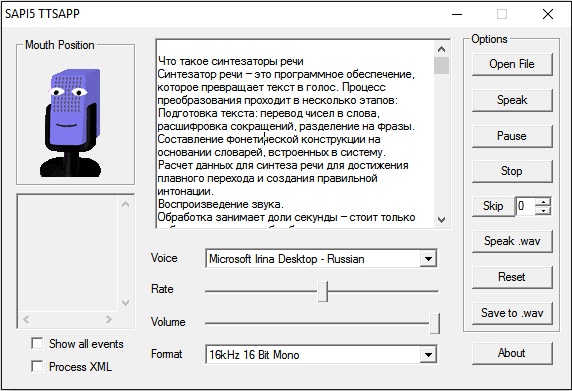
Для управления скоростью чтения в eSpeak используется ползунок Rate. Если вы хотите сохранить прочитанный текст в аудиофайл, нажмите на кнопку «Save to .wav» и задайте имя записи.
В мобильной версии приложения для Android аналогичная функциональность, разве что нет возможности сохранить текст в аудио.
Acapela TTS
Acapela Group разрабатывает программы для всех популярных операционных систем: Windows, macOS, Linux. Android, iOS. Среди главных достоинств этого софта — поддержка большого количества языков и отличное качество голоса. Мощные движки хорошо обучены и имеют развёрнутую справочную базу, которая позволяет им говорить правильно и выразительно.

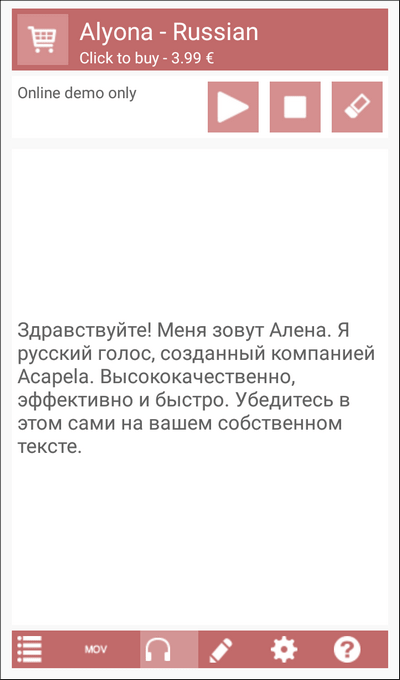
Однако все продукты Acapela коммерческие. Установить приложение на компьютер или телефон можно бесплатно, но без купленного голосового движка в них нет никакого смысла. Стоимость одного пакета — 3,99 евро. Прежде чем оплачивать покупку, вы можете прослушать демо голоса с произвольным текстом, чтобы определить, подходит ли вам такое звучание.
ICE Book Reader Professional
Если вы ищите программу, которая будет озвучивать целые книги, то попробуйте ICE Book Reader Professional. Это приложение поддерживает различные форматы текстовых документов: TXT, HTML, XML, RTF, DOC и DOCX, PALM (.PDB и .PRC), PSION/EPOC (.TCR), Microsoft Reader (.LIT), Microsoft HELP files (.CHM) и FictionBook файлы (все версии) (.FB2, .XML). А для чтения в нем используются голосовые движки стандарта SAPI 4 и 5.
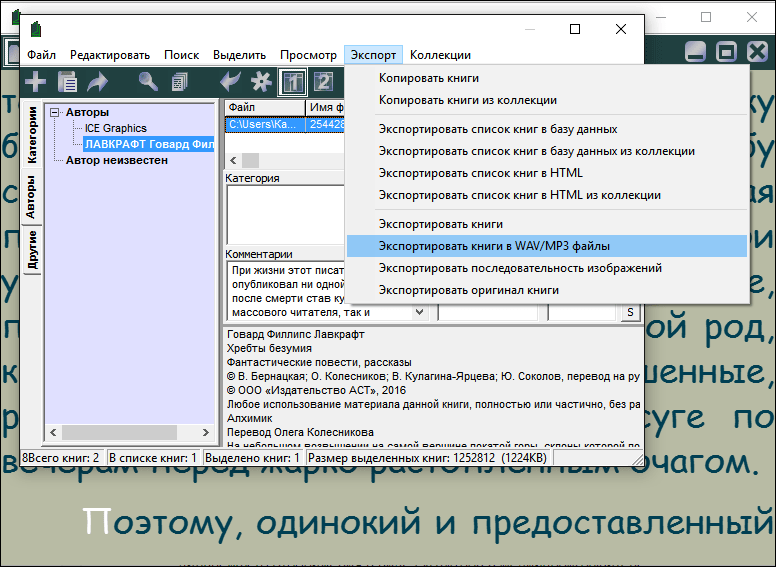
Программа умеет превращать книги в MP3/WAV-файлы. Это значит, что вы можете из любого произведения, доступного в текстовом формате, сделать аудиокнигу.
Скорость преобразования текста в голос в этом приложении увеличивается за счёт одновременного использования нескольких модулей синтеза речи.
Приложения для чтения книг голосом
Чтобы выбрать лучшую программу для озвучивания текста, нужно перебрать разные варианты читалок. Каждая из этих программ получила свою аудиторию – кому-то нравится оформление, а другим универсальность и малое потребление ресурсов ПК. Прежде чем скачивать и ставить приложение на свой компьютер рекомендуют предварительно просмотреть подробную информацию по наиболее популярным.
Acapela
Речевой синтезатор, который может воспроизводить голосом текст из файлов разного формата. Пакет насчитывает больше 30 языков, среди которых присутствует и русский. Программу Acapela можно купить у разработчика – ее распространяют только на коммерческой основе. Для озвучивания книги на русском языке, пользователь может выбрать один из 2 предустановленных вариантов – устаревший мужской голос «Николай» и обновленный женский «Алена». Программу выпускают под управлением таких систем:
- Windows;
- Mac;
- Linux;
- Android;
- iOS.
Такое широкое распространение позволяет использовать Acapela любому пользователю. Сама программа не занимает много места на устройстве и устанавливается очень быстро. Для предварительной оценки, пользователи могут включить онлайн-версию приложения. Но, количество текста ограничено 300 знаками, поэтому включить книгу не получится, только краткий отрывок для проверки качества озвучки.
Ivona Reader
Программа для озвучивания текстов под управлением Windows, с реалистичным звучанием. Основной голос, который можно поставить на это приложение – «Татьяна». Может зачитывать текстовые файлы в любом формате, в том числе интернет страницы и RSS ленты. Разработчики также включили возможность преобразования текста в аудио-файл MP3 формата, поэтому книгу можно записать и сбросить на смартфон.
ICE Book Reader Professional
Программа, которая знакома пользователям компьютеров Windows уже давно. Она поддерживает большую часть текстовых форматов и проста в управлении. Для использования функции чтения и преобразования текста в аудиозапись, обязательно установить какой-либо голосовой движок. ICE Book Reader – относят к категории приложений с лицензией Freeware – ее можно получить бесплатно и пользоваться всеми функциями.
ToM Reader
Эта программа для компьютеров под управлением операционных систем Windows – аналог ICE Book Reader. Работает сходным образом – открывает книги в разных текстовых форматах и может озвучивать только после установки одного из голосовых движков. Для улучшения качеств воспроизведения есть возможность добавлять словари, по которым ориентируется синтезатор.
Программы, которые способны озвучивать текст голосом, становятся распространенней – при активном ритме жизни, не у каждого человека найдется время на чтение обычного буквенного формата. Но, в таких ситуациях можно не только скачивать заготовленные аудиокниги – установив читающую программу и голосовой движок, такой файл можно подготовить самостоятельно или озвучить интересующую информацию в потоковом режиме. Современное ПО синтеза речи, по звучанию приближено к реальному голосу.
Страница с возможность озвучивания текстового содержимого
Что касается , то с точки зрения практического использования данного интерфейса, сложно что-то придумать, кроме создания страниц с возможностью озвучивания размещенного на них текста. Этим мы и займемся.
Преимущество использования заключается в реальном улучшении доступности контента приложения для людей с ограниченными возможностями здоровью. Основная проблема, на мой взгляд, состоит в том, что пользователи не привыкли к подобным приложениям, следовательно, им надо каким-то образом намекнуть о существовании такой возможности. Причем, сделать это нужно в очень ясной, но при этом ненавязчивой форме.
Наша разметка будет выглядеть так:
У нас имеется три блока () с кнопками для озвучивания текста () и, собственно, текстом, который будет озвучиваться (первые три абзаца статьи по из Википедии)
Обратите внимание, что я добавил кнопкам атрибут , чтобы переключаться между ними с помощью и нажимать с помощью. Однако, имейте ввиду, что использовать атрибут не рекомендуется по причине того, что браузер использует переключение фокуса с помощью для повышения доступности
С вашего позволения, я приведу код скрипта целиком:
Тонкий момент в приведенном коде — это преобразование озвучиваемого текста в массив предложений (разделителем является точка ()), перебор массива, и воспроизведение каждого предложения по отдельности (точнее, помещение всех предложений одного за другим в очередь на озвучивание) — . Причина такого решения заключается в том, что озвучивание длинного текста тихо обрывается примерно на 220 символе (в Chrome). Черновик спецификации для такого случае предусматривает специальную ошибку (текст слишком длинный), но данной ошибки не возникает, озвучивание просто резко прекращается, причем, для восстановления работы зачастую приходится перезагружать вкладку (при запущенном сервере для разработки даже это не всегда срабатывает). Возможно, вам удастся найти другое решение.
Поиграть с кодом можно здесь:
Возможные проблемы при записи
Прежде, чем перейти к списку программ, хотелось бы остановиться на распространенной проблеме и рассмотреть случаи, когда программа не может прочитать текст.
Дело в том что есть голосовые движки, они могут быть разных стандартов: SAPI 4, SAPI 5 или Microsoft Speech Platform (в большинстве программ для воспроизведения текста есть выбор этого инструмента). Так вот, логично, что помимо программы для чтения голосом — нужен движок (от него будет зависеть, на каком языке вам будут читать, каким голосом: мужским или женским и пр.).
Речевые движки
Движки могут быть бесплатными и коммерческими (естественно, что лучшее качество воспроизведения звука обеспечивают коммерческие движки).
SAPI 4. Устаревшие версии инструментов. Для современных ПК не рекомендуется использовать устаревшие версии. Лучше присмотреться к SAPI 5 или Microsoft Speech Platform.
SAPI 5. Современные речевые движки, есть как бесплатные, так и платные. В интернете можно найти десятки речевых движков SAPI 5 (и с женским и с мужским голосом).
Microsoft Speech Platform – это набор инструментов, позволяющих разработчикам различных приложений, реализовывать в них возможность преобразования текста в голос.
Чтобы синтезатор речи работал, нужно установить:
- Microsoft Speech Platform — Runtime – серверная часть платформы, предоставляющая API для программ (файл x86_SpeechPlatformRuntime\SpeechPlatformRuntime.msi).
- Microsoft Speech Platform — Runtime Languages – языки для работы серверной части. В настоящее время есть 26 языков. Кстати, русский тоже есть — голос Elena (имя файла начинается с «MSSpeech_TTS_»…).
Озвучка с помощью Google Text-To-Speech
Многоголосный перевод
Озвучивайте ваши тексты, используя несколько голосов. Для каждого предложения или слова вы можете использовать разные голоса.
Перевод с помощью нескольких языков
Аудио трек можно создать, используя несколько языков в одном тексте. Вы сможете подключить несколько языков и голосов в одном треке.
Добавьте к своей озвучке свой музыкальный фон, как в режиме рандом, так и каждому тексту индивидуально.
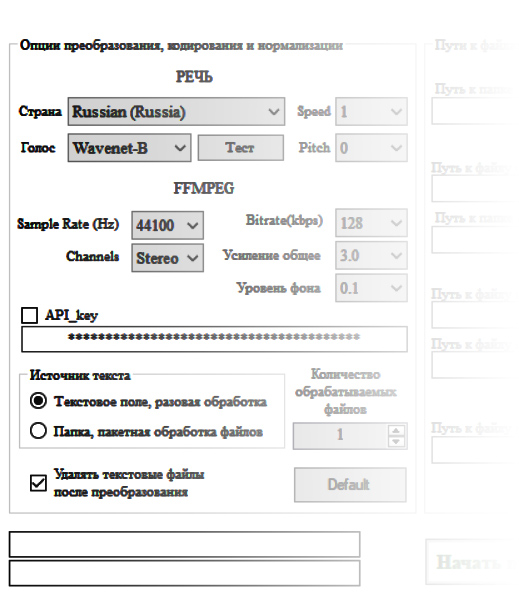
Создание аудиокниг
Создавайте аудиокниги, тренинги, обучающий контент. Переведите текст в аудио и слушайте в дороге, экономьте время.
Обучение иностранным языкам
Переведите предложения или текст в аудио формат и обучайтесь иностранным языкам пока едете на работу, гуляете, занимаетесь уборкой дома.
TextAloud
Данная программа ориентирована на произведение английского текста. Оно больше подойдет для тех, кто планирует слушать зарубежную литературу на оригинальном языке. В TextAloud стандартно присутствует поддержание множества форматов текстовых документов. Софт можно подключить в виде расширения в Google Chrome или Microsoft Word.
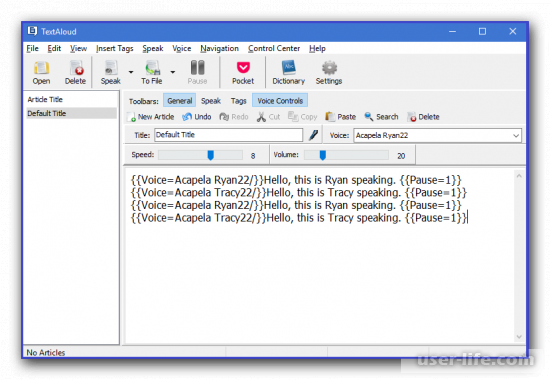
Утилиты в программе позволяют скачивать отдельные фрагменты текста в видео аудио записей. Панель настроек максимально проста и позволяет работать с большим объемом данных. Программа доступна в виде пробной бесплатной версии и платной полной. Все условия прописаны на официальном сайте.
В статьей были представлены самые распространенные и удобные программы. Все они отличаются друг от друга по функционалу и дизайну. Пользователям предоставляется обширный выбор озвучивания и дизайна приложений. Остается только определиться с желаемым функционалом.
Как обработать аудиофайлы
С любой аудиодорожкой, даже если это сохраненный файл из синтезатора речи, можно сделать много крутых вещей: улучшить звук, ускорить его или замедлить, проиграть обратно, убрать шумы, добавить аудиоэффекты или совместить с музыкальным фоном. И, конечно, можно наложить аудиотрек на видео для озвучки клипа. Большой простор для творчества со звуком и видеозаписями дает программа Movavi Video Suite. В ней можно не только работать с готовыми аудиофайлами, но и записать собственный аудиотрек или закадровый комментарий для видео, а также захватить звук с экрана компьютера и потом обработать его, если нужно. Movavi Video Suite включает также возможность конвертировать любые медиаформаты.
Озвучка английского текста голосом онлайн
Сервис Google Translator
Озвучка текста онлайн на русском также производится в переводчики от известного поисковика Google. Плюсом у него является то, что вводить можно без ограничений на несколько сот символов и плюс бесплатность. Минус вы не можете скачать озвученный текст. И конечно качество может уступать платным ресурсам.
Для работы с данным переводчиком и озвучивание текста онлайн перейдите на озвучить текст Введите свой текст, а затем нажмите на динамик в нижнем левом углу. Переводчик от Google полезен во многом. Тут можно сделать транскрибацию текста к своему видео, если немного проявить смекалку. Так же можно нажав на микрофон, писать статьи простого диктуя и не нужно печатать. Единственное что потребуется потом, это отредактировать текст.
Сервис Linguatec
Это еще одна онлайн говорилка отличающаяся от своих коллег тем, что имеет ограничения на ввод! Всего 250 символов (за большее придется доплатить).Да и качество среднее. Голос текст онлайн, что бы воспроизвести текст перейдите на сервис. в настройке языка вместо Deutsch выберите Russisch. Выберите женский (Milena) или мужской (Yuri) голос, далее вводите свой текст и нажимаете кнопку Плей.
Сервис Text-to-Speech
Воспроизведение текста голосом онлайн от сервиса Text-to-Speech. В нем рабочий функционал работы повыше. Воспроизвести в нем можно до 1000 символов, качество в не по сравнению с Linguatec тут намного выше. Что бы воспользоваться сервисом просто перейдите СЮДА для приятной работы. На данном сервисе понятно все интуитивно, когда я попал на данный сервис, все было понятно и так. В любом случаи из выпадающего меню выберите русский язык, введите текст а затем нажмите на «Say it»
Сервис IVONA
И последний сервис который обладает на мой взгляд самым качественным движком из выше перечисленных это IVONA. Опять же минус данного сервиса, это, платность. Разработчики изъяли даже возможность онлайн воспроизведение текста голосом пары строк, которое было совсем недавно ИВОНА. Просматривая сервисы для онлайн озвучивания текста на русском я наткнулся на программы, которые нечем не хуже читают текст. Из всех что мне удалось найти, а пока искал и скачивал, что только не подсовывали вместо программ. Вплоть до американского антивируса. Итак… Из всего скаченного, я бы отметил такие продукты как Говорилка и Sacrament Talker.
TomReader

Tom Reader
Изначальное предназначение сервиса-комфортное чтение электронных книг на мониторе.
Эксплуатируется режим скроллинга, применяется подложка в не броских цветах.
Есть аксессуары, которые доступны стандартным программам, используемым озвучивания текстов.
Но в ToM Reader есть опция воспроизведения книг вслух.
Приложение удобно использовать на Windows-планшетах, например, если вам захотелось перевести взгляд с экрана, но при этом не хотите прерывать чтение книги.
Для этого случая есть функция речевого синтеза, которая позволяет дальше озвучивать напечатанный текст.
ПЛЮСЫ:
- имеется опция речевого синтеза
- формирование и работа с словарями произношений
- Поиск в тексте
- Поддержка TXT, RTF, HTML, Word
- Работа с текстами в архивах ZIP
- механическое определение шифровок
- понятная каждому скин-технология (JPEG, GIF)
МИНУСЫ:
не замечено
На сайт
Сторонние приложения для преобразования текста в речь
Вы могли заметить, что встроенные голоса для преобразования текста в речь в Windows имеют довольно мало функций и не содержат лучших синтезированных голосов. Так что, если вас не устраивают параметры речи, встроенные в операционную систему, всегда есть сторонние приложения, которые могут предложить что-то более близкое к тому, что вам нужно.

Linguatec’s Voice Reader Home – это общая рекомендация для тех, кому нужно более надежное и продуктивное решение преобразования текста в речь. Цена указана за голос, но каждый голос занимает колоссальный 1 ГБ места.
Это одни из лучших голосов TTS общего назначения, которые мы слышали. Более того, они доступны на разных языках, а не только на высококачественных английских голосах. Еще одним важным преимуществом является то, что это программное обеспечение работает на вашем локальном компьютере, поэтому Интернет не требуется.

Если вы не против необходимости подключения к Интернету, вы можете воспользоваться возможностями облака. NaturalReader – это веб-сервис, который позволяет загружать текст и документы и читать их вслух, используя продвинутые, более естественные голоса. Вы также можете конвертировать документы в файлы MP3 и слушать их на смартфоне или другом музыкальном плеере.
Список синтезаторов речи:
1. Google Переводчик также можно использовать для синтезирования речи
- Для работы с ним выполните вход на данный сервис (вот здесь).
- Выберите в окне слева русский язык, и нажмите на кнопочку с динамиком снизу «Прослушать».
Качество воспроизведения на довольно сносном уровне, но не более.
2. Text-to-speech — синтезатор речи онлайн
Ещё один ресурс, осуществляющий синтез речи нормального качества. Бесплатный функционал ограничен набором текста длиной 1000 символов.
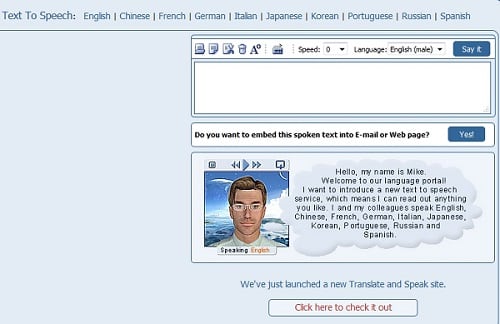
- Для работы с сервисом перейдите на данный сайт, в окне справа рядом с опцией «Language» (язык) выберите Russian.
- В окне наберите (или скопируйте с внешнего источника) требуемый текст, а затем нажмите на кнопку справа «Say It».
- Линк на произношение указанного текста можно также разместить в вашем е-мейле или веб-странице, кликнув на кнопку «Yes» чуть ниже.
Альтернативные программы для ПК для перевода текста в речь
Также существует программы для синтеза речи, такие как TextSpeechPro AudioBookMaker, ESpeak, Voice Reader 15, ГОЛОС и ряд других, способные конвертируют текст в речь. Их необходимо скачать и установить на свой компьютер, а функционал и возможности данных продуктов обычно чуть превышает возможности рассмотренных онлайн-сервисов.
4 популярных онлайн говорилки с поддержкой русского языка
Будущие пользователи онлайн говорилок должны знать, что функционал онлайн-сервисов для голосового воспроизведения текста органичен некоторым количеством символов, доступных для тестирования функционала в бесплатном демо-режиме. Демонстрация функционала проводится в рекламных целях, и если он полностью отвечает требованиям пользователей, предлагается использование возможностей ресурса без ограничений после предварительной оплаты.
Проанализируем возможности лучших представленных сервисов для озвучивания на просторах онлайн сети.
Linguatec для голосового воспроизведения текста
Одним из популярных диктор-сервисов является немецкий ресурс Linguatec, который предоставляет возможность по озвучиванию мужским голосов в режиме онлайн. Также сервис поддерживает озвучивание женским голосом. Максимальная длина текста, доступного для демонстрации функционала голосового сервиса в бесплатном режиме, ограничена и составляет 250 символами. Полноценные возможности доступны после проведения оплаты.
При использовании сервиса, в открывшемся окне «Voice Reader» диктор-ресурса, будет предложен список поддерживаемых языков для выбора. Найдите «Russisch» для включения русского языка. Сервис поддерживает воспроизведение, как голосом мужчины, так и женским голосом. Если нужно озвучить мужским голосом, выберите в списке доступных голосов «Yuri». В расположенном ниже поле, требуется ввести текст длиной не более 250 символов. Для воспроизведения используйте кнопку «Play» (со стрелкой).
Oddcast – онлайн диктор
Сервис Oddcast предназначен для проговаривания текстовых отрывков. Ресурс также поддерживает ограничение длины текста, и в данном случае – не более 170 символов.
Используя встроенную функцию «Effect», можно получить обработку голоса с разным эффектом произношения: шепотом, воспроизведение с большой скоростью, использование голоса робота и т.д.
В поле «Enter text» вставьте нужный текст. Для воспроизведения кликните по кнопке «Say It» (произнести).
iSpeech – говорилка онлайн на русском
Следующий сервис, предлагающий достаточно хорошее качество синтеза речи с поддержкой большого количества языков, в том числе русского – iSpeech. Размер ограничения на длину текста, при использовании данного голосового движка, установлен 200 символами и также поддерживает возможность озвучки текста мужским голосом в режиме онлайн.
Сервис IVONA для чтения текста в режиме онлайн
Среди лидеров по качеству и популярности находится и ресурс IVONA. К сожалению, доступная до недавнего времени функция бесплатного тестирования сервиса, в настоящий момент отключена. Но протестировать возможности ресурса можно иначе. Для этого требуется зайти на веб-ресурс, из перечня поддерживаемых языков выбрать «Russia». Для чтения отрывка мужским голосом – кликнуть на стрелку «Play» напротив имени Maxim.
Развитие стандартов голосовых синтезаторов
В настоящее время наибольшую популярность получили 2 стандарта: SAPI 4 и SAPI 5. «SAPI» расшифровывается как Microsoft Speech API и имеет перевод Интерфейс программирования речи от Microsoft. В 1998 году был разработан стандарт SAPI 4, сейчас он считается устаревшим и используется редко. Стандарт SAPI5 имеет более правильное и качественнее произношение, широко используется и поддерживает меньшее, по сравнению с SAPI 4, количество бесплатных голосов.
Помимо онлайн ресурсов, поддерживающих функцию озвучивания текста, существуют специальные программы, которые устанавливаются на персональный компьютер. Особой популярностью пользуется программа «Govorilka», славящаяся достаточно простым интерфейсом и качеством озвучивания больших по объему текстов. Для воспроизведения используются как женский, так и мужской вариант голоса. В стандартном пакете программы присутствует несколько встроенных голосов. Для расширения возможностей и увеличения вариантов воспроизведения на сайте приложения выложено несколько дополнительных голосов, которые можно приобрести за отдельную плату.
Такие сервисы, как говорилка онлайн на русском, имеют определенные недостатки, основным считается их урезанный функционал, предоставленный для ознакомления при бесплатной демонстрации. Наилучшим качеством воспроизведения голоса из перечисленных сервисов обладает IVONA. Необходимость оплаты доступа к расширенным возможностям подобных сервисов часто заставляет пользователей делать выбор в пользу устанавливаемых специальных программ, типа «Говорилки».
Пожалуйста, Оцените:
Наши РЕКОМЕНДАЦИИ
Как озвучить текст документа в Ворде — функция «Прочитать вслух»
Сначала мы разберемся, как использовать в Ворд чтение вслух в версии программы Microsoft Word 2019. Этой функцией в редакторе можно управлять из окна документа или с помощью «горячих» клавиш.
Выполните следующие действия:
- В окне открытого документа Word откройте вкладку «Рецензирование».
- В группе «Речь» находится кнопка «Прочесть вслух».
- Нажмите на кнопку «Прочесть вслух» для запуска процесса чтения вслух текста документа Word.
- После этого робот голосом диктора начинает читать текст.
- В правом верхнем углу, под лентой меню откроется небольшая панель управления с настройками чтения. С помощью кнопок можно отключить или поставить на паузу речь диктора, перейти назад или вперед по тексту документа, настроить скорость чтения, выбрать голосовой движок.
- Нажмите на кнопку «Настройки», чтобы отрегулировать скорость чтения или выбрать подходящий голос. В программе доступны два голоса:
- Женский — Microsoft Irina («Ирина»).
- Мужской — Microsoft Pavel («Павел»).
По умолчанию робот прочтет весь текст документа, находящийся после курсора мыши. Чтобы прочитать только кусок текста, выделите нужный фрагмент документа.
Если вам неудобно для запуска процесса чтения все время открывать вкладку «Рецензирование», вы можете закрепить кнопку «Прочесть вслух» на панели быстрого доступа.
Пройдите шаги:
- Откройте «Параметры».
- В окне «Параметры Word» войдите во вкладку «Панель быстрого доступа».
- В поле «Выбрать команды из:» укажите «Все команды».
- В левой области найдите и выделите инструмент «Прочесть вслух».
- Нажмите на кнопку «Добавить».
- После того, как эта команда появилась в правой колонке, нажмите на кнопку «ОК».
На панели быстрого доступа появится значок, с помощью которого можно запускать функцию «Прочесть вслух».
Как сжать документ Word — 13 способов
